Si vous pensez que l'appareil mobile iPhone fonctionnera toujours sans erreur, nous voulons vous décevoir: n'importe quel appareil iOS peut rencontrer des pannes logicielles. Il y a des situations où l'écran de l'iPhone 4 se fige ou réagit, mais cela se produit sous une forme incorrecte. En règle générale, peu de personnes ont rencontré de tels problèmes, et nous pouvons en conclure qu'elles ne savent pas comment agir dans une telle situation. En fait, il existe plusieurs façons de résoudre un problème similaire, et c'est d'elles que nous parlerons aujourd'hui. Après avoir sélectionné l'une des options, vous pouvez, en suivant les instructions, redémarrer votre appareil mobile sans aucun problème et le ramener en mode normal.
Balayer
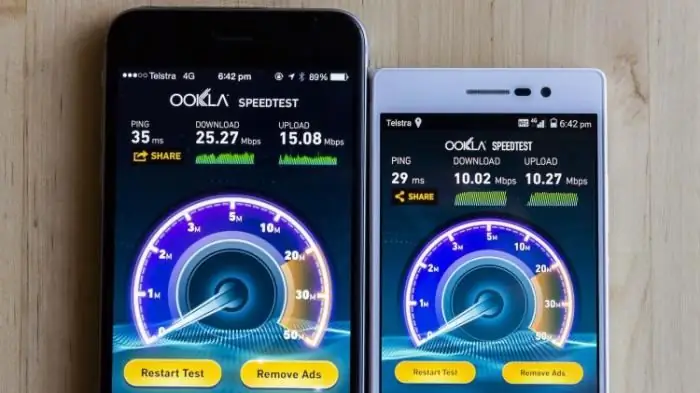
Analysons tout d'abord la question de savoir comment redémarrer l'iPhone 4 lorsqu'il fonctionne en mode normal, ou plutôt, il n'y a pas eu de blocage, le capteur va bienrépond, tous les boutons répondent. Vous devez appuyer sur la touche d'arrêt de l'appareil mobile, c'est aussi un "réveil". Maintenez le bouton enfoncé jusqu'à ce que deux phrases s'affichent à l'écran: "Éteignez le téléphone" ou "Annulez cette opération". Vous devez maintenant toucher votre doigt sur le côté gauche de la touche indiquée qui est apparue sur votre écran et, sans lever la main, vous déplacer vers la droite. Ce geste s'appelle "Balayer". Si vous avez tout fait correctement, l'appareil mobile devrait commencer à s'éteindre.
Lancer

Maintenant, vous devez attendre que l'écran du téléphone s'éteigne, après cela, vous devez appuyer à nouveau sur le bouton d'alimentation, mais ne le maintenez pas. Si vous avez suivi les instructions, le logo du fabricant devrait apparaître à l'écran et le téléphone sera complètement chargé au bout d'un moment.
Mais que faire si "l'iPhone 4" se fige, mais cette méthode ne vous aide en rien, puisque les touches ne répondent pas ? Dans ce cas, vous devrez suivre les instructions ci-dessous.
iPhone 4 bloqué, que faire dans cette situation
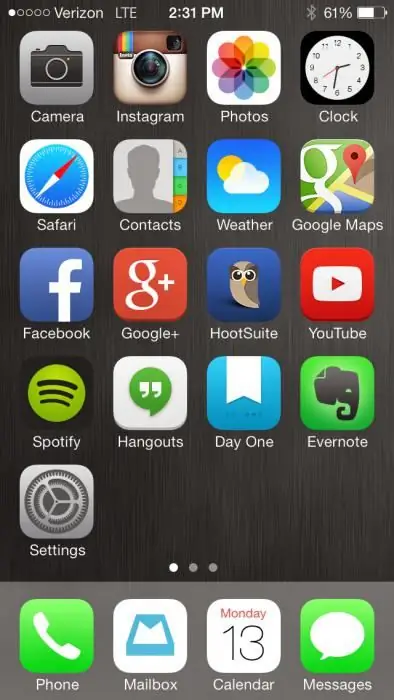
Regardons maintenant la deuxième option pour redémarrer l'appareil mobile iPhone. Cette option peut être qualifiée de forcée et convient si l'appareil refuse totalement ou partiellement de fonctionner en mode standard.
N'oubliez pas que vous pouvez redémarrer votre communicateur à partir de n'importe quel état, il vous suffit desavoir pourquoi l'iPhone 4 est gelé, que faire et comment le ramener à la vie.
Donc, vous devez appuyer et maintenir enfoncés deux boutons principaux à la fois - Alimentation et Accueil. Cela devrait être fait pendant une certaine période de temps (au moins dix secondes). Même si vous maintenez ces deux boutons enfoncés plus longtemps, l'écran de l'appareil devrait s'éteindre complètement. L'étape suivante consiste à relâcher les touches simultanément. Dans certains cas, le logo du fabricant apparaît immédiatement, l'appareil commence à se charger, après quoi l'appareil commence à fonctionner en mode standard.
Malheureusement, cela peut ne pas arriver, mais vous devrez alors appuyer sur le bouton d'alimentation et ne pas le maintenir enfoncé.
Si votre iPhone 4 est gelé, vous savez maintenant quoi faire, tout d'abord, essayez d'utiliser l'option de redémarrage forcé. En utilisant la méthode ci-dessus, vous pouvez effectuer l'opération décrite non seulement pour l'iPhone, mais également pour l'iPad. L'utilisation régulière de cette procédure n'est pas recommandée, ne la consultez qu'en cas d'urgence, car cela pourrait endommager le système d'exploitation de l'appareil mobile.
Commande tactile

Maintenant, nous allons voir ce qu'il faut faire si essayer de redémarrer n'aide pas. Comme vous le savez probablement déjà, vous pouvez contrôler un appareil mobile sans utiliser les touches. Les fabricants ont pris en compte le fait que l'écran tactile peut encore survivre aux boutons, mais peu savent comment allumer ou éteindre l'appareil de cette manière, et surtout, comment le redémarrer,lorsque l'appareil ne répond pas.
Donc, l'iPhone 4 est gelé, que faire - vous ne savez pas, car les commandes traditionnelles refusent de fonctionner. Pour commuter l'appareil en utilisant uniquement l'écran, vous devez activer la fonction spéciale Assistive Touch. C'est tout ce que nous voulions partager dans cet article. Nous espérons que ces conseils vous aideront à résoudre les difficultés que vous avez rencontrées avec votre appareil mobile.






